- Android
- iOS
Visualización de vídeos
Al visualizar un vídeo en la vista Galería Imágenes en el dispositivo a pantalla completa, podrá tocar ![]() para iniciar la reproducción. La barra de progreso y otros controles de reproducción pueden ser accedidos durante la reproducción tocando la pantalla, y se muestran automáticamente cuando finaliza la reproducción.
para iniciar la reproducción. La barra de progreso y otros controles de reproducción pueden ser accedidos durante la reproducción tocando la pantalla, y se muestran automáticamente cuando finaliza la reproducción.

Al visualizar un vídeo en Galería Todo a pantalla completa, podrá tocar ![]() para iniciar la reproducción. La barra de progreso y otros controles de reproducción pueden ser accedidos durante la reproducción tocando la pantalla, y se muestran automáticamente cuando finaliza la reproducción.
para iniciar la reproducción. La barra de progreso y otros controles de reproducción pueden ser accedidos durante la reproducción tocando la pantalla, y se muestran automáticamente cuando finaliza la reproducción.
Vídeos de alta resolución
Algunos dispositivos podrían no ser capaces de reproducir vídeos de alta resolución.
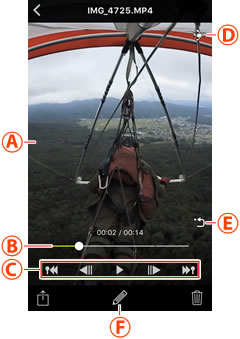

 Pantalla de reproducción: La pantalla de reproducción del vídeo. Pase o desplace el dedo para seleccionar una perspectiva.
Pantalla de reproducción: La pantalla de reproducción del vídeo. Pase o desplace el dedo para seleccionar una perspectiva. Barra de progreso de la reproducción: Muestra la posición actual en el vídeo. Arrastre el indicador de posición (○) para ver otros fotogramas.
Barra de progreso de la reproducción: Muestra la posición actual en el vídeo. Arrastre el indicador de posición (○) para ver otros fotogramas. Controles de reproducción: Use los controles para realizar las operaciones que se indican a continuación.
Controles de reproducción: Use los controles para realizar las operaciones que se indican a continuación. Visor de realidad virtual (HMD): Si pausa la reproducción al visualizar contenido esférico de 360°, aparecerá un icono
Visor de realidad virtual (HMD): Si pausa la reproducción al visualizar contenido esférico de 360°, aparecerá un icono 
 Volver a centrar vista: Regrese a la vista de inicio.
Volver a centrar vista: Regrese a la vista de inicio.
